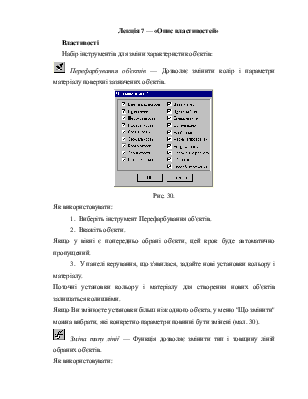
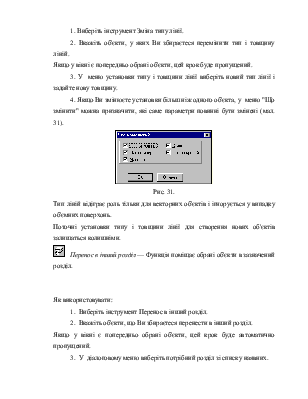
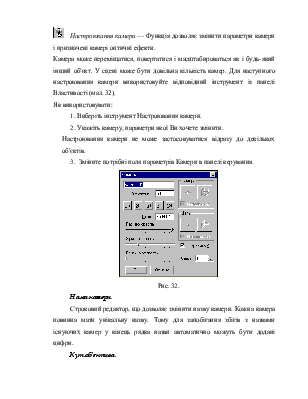

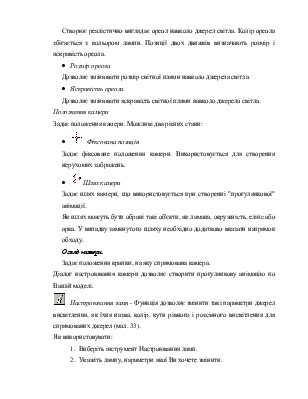
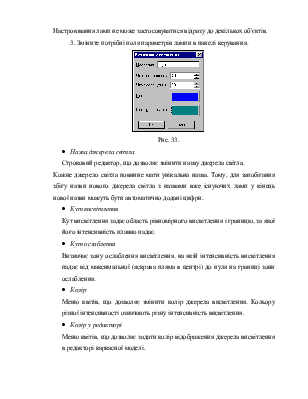
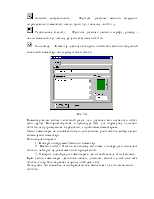
Лекція 7 — «Опис властивостей»
Властивості
Набір інструментів для зміни характеристик об'єктів:
![]() Перефарбування об'єктів — Дозволяє змінити колір і параметри
матеріалу поверхні зазначених об'єктів.
Перефарбування об'єктів — Дозволяє змінити колір і параметри
матеріалу поверхні зазначених об'єктів.

Рис. 30.
Як використовувати:
1. Виберіть інструмент Перефарбування об'єктів.
2. Вкажіть об'єкти.
Якщо у вікні є попередньо обрані об'єкти, цей крок буде автоматично пропущений.
3. У панелі керування, що з'явилася, задайте нові установки кольору і матеріалу.
Поточні установки кольору і матеріалу для створення нових об'єктів залишаться колишніми.
Якщо Ви змінюєте установки більш ніж одного об'єкта, у меню "Що змінити" можна вибрати, які конкретно параметри повинні бути змінені (мал. 30).
![]() Зміна типу лінії — Функція дозволяє змінити тип і товщину
ліній обраних об'єктів.
Зміна типу лінії — Функція дозволяє змінити тип і товщину
ліній обраних об'єктів.
Як використовувати:
1. Виберіть інструмент Зміна типу лінії.
2. Вкажіть об'єкти, у яких Ви збираєтеся перемінити тип і товщину ліній.
Якщо у вікні є попередньо обрані об'єкти, цей крок буде пропущений.
3. У меню установки типу і товщини лінії виберіть новий тип лінії і задайте нову товщину.
4. Якщо Ви змінюєте установки більш ніж одного об'єкта, у меню "Що змінити" можна призначити, які саме параметри повинні бути змінені (мал. 31).

Рис. 31.
Тип ліній відіграє роль тільки для векторних об'єктів і ігнорується у випадку об'ємних поверхонь.
Поточні установки типу і товщини лінії для створення нових об'єктів залишаться колишніми.
![]() Перенос в інший розділ — Функція поміщає обрані об'єкти в зазначений
розділ.
Перенос в інший розділ — Функція поміщає обрані об'єкти в зазначений
розділ.
Як використовувати:
1. Виберіть інструмент Перенос в інший розділ.
2. Вкажіть об'єкти, що Ви збираєтеся перенести в інший розділ.
Якщо у вікні є попередньо обрані об'єкти, цей крок буде автоматично пропущений.
3. У діалоговому меню виберіть потрібний розділ зі списку наявних.
![]() Настроювання камери — Функція дозволяє змінити параметри
камери і призначені камері оптичні ефекти.
Настроювання камери — Функція дозволяє змінити параметри
камери і призначені камері оптичні ефекти.
Камера може переміщатися, повертатися і масштабироваться як і будь-який інший об'єкт. У сцені може бути довільна кількість камер. Для наступного настроювання камери використовуйте відповідний інструмент із панелі Властивості (мал. 32).
Як використовувати:
1. Виберіть інструмент Настроювання камери.
2. Укажіть камеру, параметри якої Ви хочете змінити.
Настроювання камери не може застосовуватися відразу до декількох об'єктів.
3. Зміните потрібні поля параметрів Камери в панелі керування.

Рис. 32.
Назва камери
Строковий редактор, що дозволяє змінити назву камери. Кожна камера повинна мати унікальну назву. Тому для запобігання збігів з назвами існуючих камер у кінець рядка назви автоматично можуть бути додані цифри.
Кут об'єктива
Строковий редактор, що дозволяє змінити кут огляду об'єктива камери. Зміна кута задає довжину об'єктива камери, що обчислюється автоматично при змінах кута об'єктива.
Апертура
Дозволяє змінити глибину різкості. Частини об'єктів, що знаходяться поблизу фокуса камери виходять різкими, а більш близькі і більш далекі частини об'єктів — розмитими. Як і в дійсної камери більше значення апертури (діафрагми) означає меншу глибину різкості.
Збільшення значення апертури значно сповільнює процес тонування.
Число кадрів
Задає число кадрів при анімації сцени.
Довжина об'єктива
Строковий редактор, що дозволяє змінити довжину об'єктива камери. Значення довжини об'єктива аналогічно довжині об'єктива дійсної камери і виміряється в міліметрах. Довжина об'єктива задає також і кут огляду камери, що обчислюється при цьому автоматично. Є кілька кнопок, що дозволяють задати одне зі стандартних значень довжини об'єктива:
Установлюємо довжину об'єктива в 25 міліметрів. Камера з такими характеристиками створює ефект дуже широкого кута огляду і відома за назвою "риб'яче око".
Установлюємо довжину об'єктива в 35 міліметрів. Створює ефект панорамного огляду.
Уважаемый посетитель!
Чтобы распечатать файл, скачайте его (в формате Word).
Ссылка на скачивание - внизу страницы.